Chrome de Google est un excellent navigateur en soi :
- il est rapide
- léger
- et n’entrave pas le contenu que vous souhaitez consulter
Mais ce qui rend Chrome unique, voire puissant, c’est lorsque vous ajoutez des extensions et des applications Chrome à votre installation personnelle. Vous avez le choix entre des dizaines de milliers d’applications sur le Chrome Web Store, dont la plupart (malgré leur nom) sont gratuites.
- Certaines des applications de la boutique Web sont familières à celles que vous pouvez trouver dans le Google Play Store ou l’App Store d’iOS.
- D’autres, en revanche, sont totalement propres à Chrome.
Ces extensions peuvent être installées sur Chrome pour Windows, MacOS, Linux, ainsi que sur des appareils basés sur Chrome OS comme un ordinateur portable Chromebook. En revanche, elles ne fonctionnent pas sur les versions mobiles du navigateur Chrome pour Android ou iOS.
Voici les meilleures extensions Google Chrome qui pourraient bien révolutionner votre journée de travail.
Interface
Momentum
Momentum remplace la page « Nouvel onglet » de Chrome, quelque peu stoïque, par une alternative plus colorée.
Bien qu’il existe de nombreuses options similaires sur le Chrome Web Store, les images paysagères de Momentum mettent l’accent sur une grande horloge facile à lire, ce qui est très agréable sur le plan esthétique.
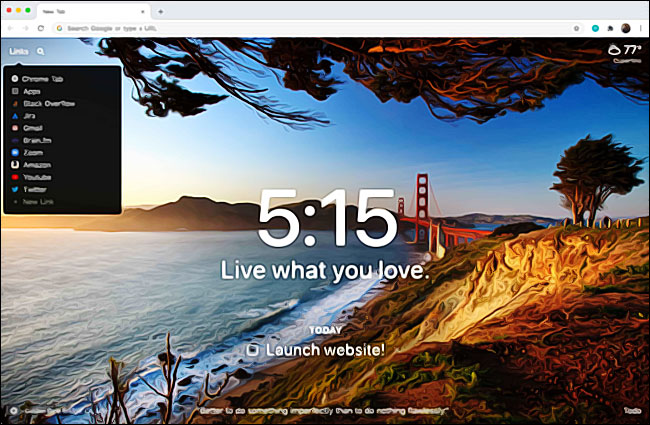
Ceux qui utilisent la barre d’URL de Chrome pour accéder rapidement à des sites fréquents ne manqueront pas les fonctions de signet, mais si vous comptez sur les liens par défaut de la page Nouvel onglet, vous devriez probablement ignorer cette option.
Panic Button
Une petite navigation sur le Web au travail n’a jamais fait de mal à personne, mais votre responsable pourrait ne pas être d’accord.
Cette extension ajoute un simple bouton à la barre d’outils de Chrome qui masque immédiatement tous vos onglets ouverts lorsqu’on clique dessus, les enregistrant comme des signets temporaires pour les retrouver facilement.
La fonction peut être liée à un raccourci clavier pour une activation encore plus rapide (et plus discrète). Combinez-la avec un bouton caché, et vous disposez d’un filet de sécurité instantané pour ne pas travailler au bureau.
Mercury Reader
Mercury Reader combine les fonctions d’un outil de signet « à lire plus tard » avec un reformatage de page Web axé sur la lecture.
Il extrait automatiquement le texte et les images clés d’une page (idéalement des articles d’actualité ou de blog) et les affiche dans une grande police facile à lire.
L’extension peut également envoyer les pages vers votre compte ou même vers un Kindle pour une lecture confortable ultérieure. L’outil est également configurable en fonction de vos préférences de lecture idéales, et il se synchronise automatiquement entre les ordinateurs et les appareils mobiles.
Productivité
Evernote Web Clipper
Les utilisateurs fréquents d’Evernote, l’outil populaire de notation et de mise en signet, voudront certainement jeter un coup d’œil à cette extension. Elle permet aux utilisateurs de mettre rapidement en évidence du texte, des images ou les deux, et de les enregistrer dans Evernote pour une utilisation ultérieure.
Des modules personnalisés permettent également une meilleure fonctionnalité sur les sites Web fréquemment utilisés tels que :
- YouTube
- Amazon
Il existe même un outil de capture d’écran intégré. Les notes et les images peuvent être marquées ou affectées à des carnets Evernote spécifiques.
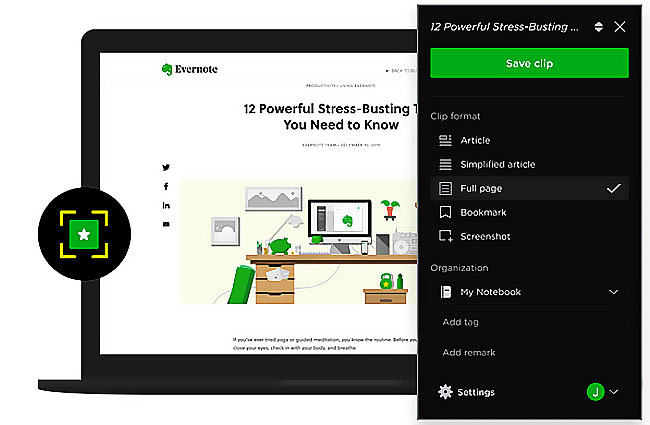
Strict Workflow
Vous aimez utiliser des applications de productivité qui vous permettent de rester concentré lorsque vous en avez besoin et de faire des pauses au moment opportun ? Strict Workflow est conçu à cet effet.
Elle crée un bloqueur automatique qui bloque toutes les pages de travail non liées que vous sélectionnez pendant 25 minutes. Il vous donne ensuite cinq minutes pour vous détendre, naviguer sur les réseaux sociaux et Reddit, et tout ce que vous voulez avant de replonger pour une autre période de 25 minutes.
C’est une excellente application si vous avez tendance à être un peu distrait.
Pushbullet
Pour les utilisateurs d’Android, Pushbullet est l’une des extensions Chrome les plus précieuses. Elle pousse vos notifications importantes vers Chrome et vous permet d’y répondre sans quitter le navigateur.
- Cela signifie que vous pouvez recevoir et envoyer des SMS
- répondre à des messages sur WhatsApp ou l’application Messenger de Facebook
- partager des fichiers, et bien plus encore
Encore une fois, la plupart des fonctionnalités ne sont disponibles que pour les utilisateurs d’Android, mais le fait que tout se passe directement dans Chrome est un grand avantage.
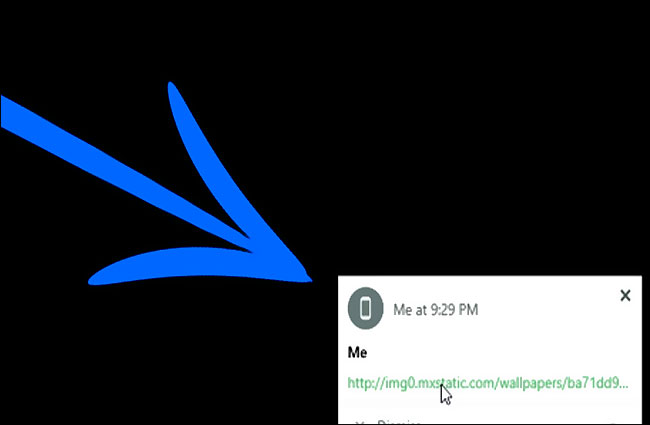
OneTab
OneTab est une solution pour ceux d’entre nous qui aiment ouvrir un peu trop d’onglets dans Chrome. Et bien que Chrome soit un navigateur particulièrement minimaliste, le fait d’avoir des dizaines d’onglets ouverts en même temps peut toujours être un problème.
Si votre navigateur et votre mémoire vive ont tendance à lutter à ce point, OneTab offre une solution : Un seul onglet qui condense vos onglets ouverts dans une liste ressemblant à un historique que vous pouvez consulter à la place, ce qui vous permet d’économiser de la mémoire et d’accélérer Chrome pour vous.
Session Buddy
Session Buddy est un outil essentiel pour ceux qui ont l’habitude d’ouvrir un ensemble spécifique d’onglets.
Il enregistre les sessions qui comprennent un ensemble d’onglets que vous souhaitez avoir ouverts en même temps. C’est également pratique si Chrome (ou votre ordinateur lui-même) est particulièrement sujet aux pannes.
Le système de gestion interne de l’outil permet même aux utilisateurs :
- de personnaliser
- d’enregistrer
- d’exporter
- et d’importer des listes de sessions en toute simplicité
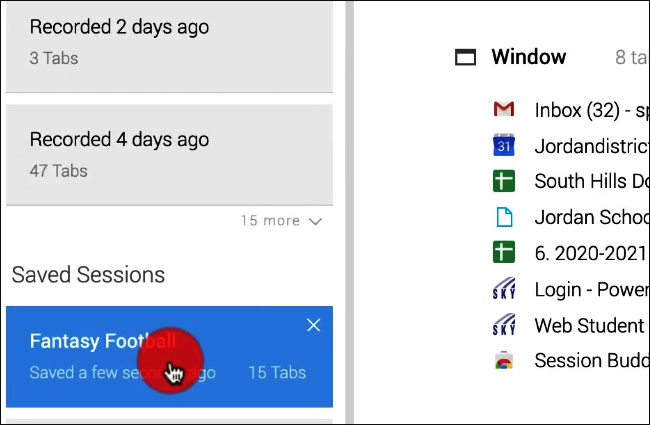
Screencastify
Screencastify est une extension Chrome qui vous permet d’enregistrer votre écran.
Avec cette extension, vous pouvez capturer une vidéo de votre onglet de navigateur ou de votre bureau ou utiliser votre webcam.
- Vous pouvez également ajouter votre propre narration à votre vidéo en utilisant votre microphone
- annoter vos vidéos
- les éditer
- les partager
- les enregistrer sur Google Drive
- les exporter dans d’autres formats
L’utilisation est gratuite et vous pouvez créer autant de vidéos que vous le souhaitez, à condition que la vidéo ne dure pas plus de cinq minutes. Pour les vidéos de plus de cinq minutes, vous devrez passer à une version premium.
Screencastify est un excellent moyen de créer rapidement de courtes vidéos de formation ou de présentation.
Communication et décontraction
Boomerang pour Gmail
Boomerang permet aux utilisateurs de Gmail de reporter l’envoi de messages. C’est particulièrement utile si vous travaillez avec des personnes situées dans d’autres fuseaux horaires (ou sur d’autres continents), afin d’éviter d’envoyer accidentellement une demande de facture à 3 heures du matin.
Le service comprend également des rappels, très pratiques si vous attendez une réponse, et des applications pour Android et iOS qui vous permettent d’utiliser Boomerang lorsque vous êtes loin de votre ordinateur.
Grammarly
Grammarly ressemble moins à un correcteur orthographique qu’à un professeur d’anglais qui vous suit pendant que vous tapez, en apportant des corrections et en suggérant des ajustements.
- Il fonctionne dans les emails
- les formulaires web
- et plus ou moins tous les types de communication internet
Passez la souris sur ce que Grammarly souligne et vous verrez des suggestions d’orthographe différente ou de remplacement par une autre phrase.
C’est une extension très intelligente et un excellent choix si vous composez beaucoup d’emails en anglais ou si vous créez une quantité importante de contenu internet.
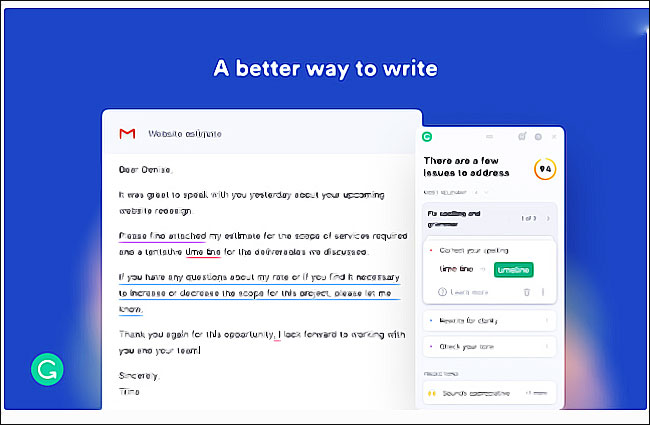
Sécurité
Adblock Plus
Adblock Plus est l’un des outils de blocage des publicités les plus populaires sur le Web. Il bloque une grande sélection de réseaux publicitaires au niveau du serveur, en les remplaçant sur votre écran par des espaces blancs ou en les réduisant simplement de manière naturelle au format de la page.
- Vous avez le choix entre sélectionner une liste de réseaux publicitaires
- ou bloquer les publicités individuellement
Comme la plupart des sites Web survivent grâce aux revenus publicitaires, nous vous rappelons que vous pouvez utiliser la fonction de liste blanche pour désactiver le blocage des publicités sur les sites que vous visitez fréquemment.
Personnellement je préfère utiliser uBlock Origin que je trouve plus efficace.
BitWarden
Parmi les différents outils de gestion des mots de passe disponibles, y compris le système intégré de Chrome, BitWarden est particulièrement apprécié pour sa facilité d’utilisation et sa sécurité.
BitWarden utilise une combinaison d’un mot de passe maître privé, de mots de passe générés automatiquement pour les sites Web et les services, du chiffrement des données en local uniquement et de l’authentification à deux facteurs pour rendre le classement des mots de passe à la fois sûr et rapide.
L’extension officielle permet aux utilisateurs de rester automatiquement connectés au service sans avoir à utiliser l’interface web.
➽ Voir aussi l’outil premium NordPass
NordVpn
NordVPN for Chrome est une extension gratuite pour utiliser le VPN sur le navigateur web Google Chrome.
Il vous permet d’accéder au contenu du monde entier pour :
- le streaming
- le torrenting
- et le téléchargement
Il protège également votre activité des regards espions.
➽ Qu’est-ce que NordVPN ?
NordVPN est un fournisseur de réseau privé virtuel qui dissimule votre adresse IP et votre activité afin que vous puissiez naviguer sur Internet en toute sécurité (voir NordVpn vaut-il le coup ?). Il vous donne également accès à des sites de streaming de films et de spectacles de différents pays, dont certains peuvent ne pas être disponibles dans votre région.
Le fournisseur de VPN a spécifiquement conçu cette extension pour fonctionner sur Chrome. Vous recevrez toutes les mêmes fonctionnalités que celles qui se trouvent sur l’application complète, à savoir :
- Navigation sécurisée : cachez votre activité à toute personne ayant accès à votre adresse IP
- Internet ultrarapide : malgré les mesures de sécurité supplémentaires, vous bénéficiez toujours d’un internet rapide
- Pas d’enregistrement de données : le VPN n’enregistre pas vos données et votre activité dans les journaux stockés
- Réduction de la mise en mémoire tampon : le VPN élimine le décalage causé par la mise en mémoire tampon
- Accès sur plusieurs plateformes : quel que soit l’endroit où vous vous connectez, vous aurez accès à votre compte NordVPN dans l’extension
Outils avancés pour les utilisateurs
SimilarWeb
Si vous travaillez dans le domaine de la conception, du marketing ou du contenu Web, SimilarWeb peut s’avérer un outil particulièrement précieux. Cette extension vous permet d’examiner les chiffres du trafic, les sources, l’activité dans le temps et d’autres données analytiques précieuses qui vous aideront à prendre des décisions importantes sur le Web.
L’analyse n’est pas aussi approfondie que celle de Google Analytics, mais elle est très rapide et idéale pour des comparaisons rapides.
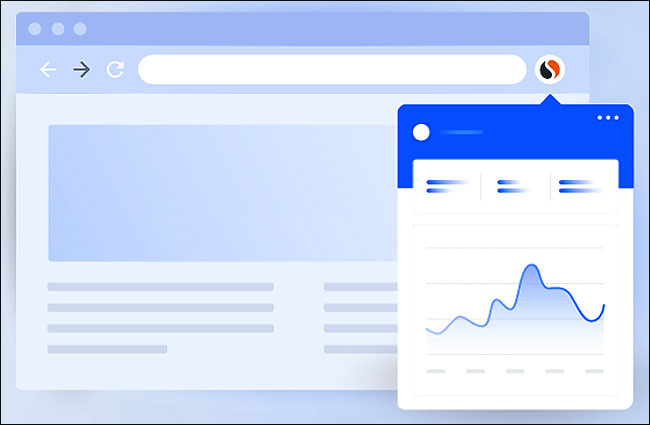
Google Input Tools
Si vos travaux scolaires ou votre travail vous obligent à taper des caractères spéciaux dans des champs de texte, vous savez à quel point cette tâche peut être banale, surtout si vous tapez dans une langue étrangère ou si vous décrivez des devises étrangères.
Les outils de saisie Google ajoutent un clavier virtuel ou un panneau de saisie facile :
- pour les caractères spéciaux
- les symboles monétaires
- les caractères chinois
- les emoji
L’outil peut même basculer entre plusieurs langues de saisie à la volée grâce à une icône de la barre d’outils.
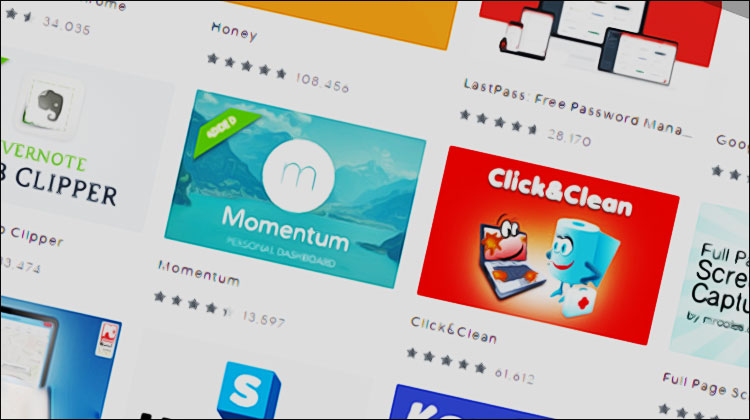

Visitor Rating: 5 Stars
merci à toi pour le travail accompli 😀
merci pour l’ajout de moi à la liste!
Ca c’est super gentil, Rejane, bienvenue ici et au plaisir de vous (re)croiser.
bonjour, je vient de visiter votre blog, j’aime beaucoup
à bientôt rejane
@Carter Cole :
— Plugin intéressant en effet, je le trouve plus utile à l’utilisation que Chrome SEO puisqu’il offre plus de détails et permet de modifier certains critères spécifiques aux articles visités.
— Je le place dans mon article à la rubrique « SEO » comme une alternative de choix à celui proposé initialement.
— Merci de votre participation !
Je crois que vous avez manqué une SEO Site Tools vous devez l’extraire et l’ajouter à la liste
@Mimie : tout va dépendre finalement de l’API du webmail en question pour savoir si elle permet d’envoyer facilement et de façon fiable des pièces jointes.
Cheers,
Duncane
@Duncane : très juste pour la partie client mail. Néanmoins je pense que c’est aussi jouable concernant les Webmail en stockant les images en mémoire et non pas physiquement, cela devrait être possible, en tout cas j’attends de voir ça avec impatience.
Effectivement, mais je pense qu’il doit aussi y’avoir un add-on pour Safari qui devrait permettre de récupérer les bookmarks de Google Docs.
Perso, j’ai fait le choix d’utiliser Chrome sur tout mes postes, donc la question ne se pose même pas pour moi.
Merci pour l’article sur Aion, j’ai quelques billets en cours, mais je n’arrive malheureusement pas à trouver le temps de les finir, comme j’essaye d’apporter un minimum de soin à la rédaction, ça me prend du temps.
@Mimie : le truc c’est que ton client mail (Thunderbird, Outlook, ou autre) va créer un fichier qu’il va attacher en pièce jointe, donc l’étape de création de fichier se fait, mais de façon transparente. Avoir un add-on qui crée le fichier et l’envoie automatiquement en pièce jointe n’est pas forcement possible en fonction de ce qu’il est possible de faire via l’API de ton webmail. Bref, c’est pas gagné …
Cheers,
Duncane
@Greg : Non justement ça n’existe pas, pourtant il est possible de faire ça avec n’importe quel client mail installé sur son ordinateur (Thunderbird ou Outlook), c’est pourquoi j’aimerai le faire aussi avec les services de gestion d’emails en ligne.
@Mimie : Heureux que ma sélection t’intéresse. En ce qui concerne le control+v je ne savais pas que cette possibilité existait
— En effet l’intention est fort intéressante, mais elle oblige, il me semble, à utilise Chrome sur les autres ordinateurs utilisés. Perso j’ai un Mac sur lequel je souhaite laisser Safari, je ne pense pas que mes signets-Safari pourront se synchroniser (je peux me tromper). L’avantage du plugin présenté est surtout pour celui qui utilise plusieurs navigateurs différents.
— Encore merci de ton passage, je viens de lire ton article sur Aion (cf. ton blog), je l’ai trouvé bien rédigé et précis. Bonne continuation !
Comme je le disais sur Twitter, à partir de la version 3 de Chrome sur Windows et de la version 4 sur Linux (et sans doute aussi sur Mac OS mais là j’ai pas testé, donc je peux pas valider), vous pouvez directement synchroniser vos favoris via Chrome sans utiliser d’extensions complémentaires.
Cette fonctionnalité nécessite juste d’avoir un compte Google actif (pour pouvoir utiliser Google Docs qui est l’endroit de stockage des favoris – dans un dossier sur GDocs).
Pour l’activer, un petit click sur le bouton « Personnaliser et Contrôler le fonctionnement de Google Chrome », puis sur « Synchroniser mes favoris ». Ensuite, authentification sur la fenêtre qui s’ouvre, et il va directement faire une fusion des favoris présents sur votre ordinateur et de ceux présents sur Google Docs (suite à une précédente synchronisation).
Bref, cette petite fonctionnalité étant intégrée au navigateur, je pense que l’utilisation d’une extension pour faire la même chose n’est pas forcement ce qu’on fait de mieux.
Cheers,
Duncane.
Ahah, moi qui ne m’étais pas encore mis aux plugins de Chrome, cela me donne des idées 🙂
Smooth Gestures est un must, installé direct !
Xmarks Bookmarks Sync est très utile, je l’installerai ce soir sur mon PC
Shareaholic a l’air bien, à tester !
Autopen – Email Signatures est vraiment sympa, installé !
Moi ce qui m’embête sous Gmail (ou autre comme Zimbra) c’est qu’on ne puisse pas faire un Ctrl + V d’un print-ecran pour qu’il le mette automatiquement en pièce jointe de l’email, du coup il faut créer physiquement le fichier image et le joindre à l’email … à quand le plugin qui fera ça ? 🙂